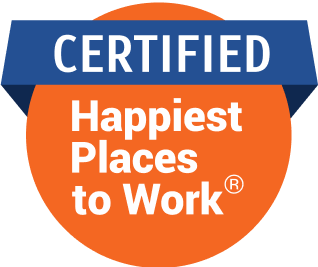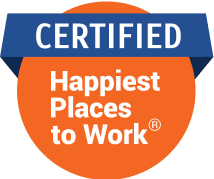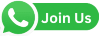નવી ઓએસને અપડેટ કરતાં હાલમાં સિસ્ટમ ધીમી ચાલતી હોવાનો અથવા તો વિઝ્યુઅલ અટકી-અટકીને ચાલતાં દેખાય છે એવો પ્રૉબ્લેમ આવી શકે છે. એને સૉલ્વ કરવા માટે શું ધ્યાનમાં રાખવું એ જાણી લો

વિન્ડોઝ 11ના પર્ફોર્મન્સમાં વધારો કેવી રીતે લાવી શકાય છે?
માઇક્રોસૉફ્ટ દ્વારા તેમની લેટેસ્ટ ઑપરેટિંગ સિસ્ટમ (ઓએસ) ૧૧ લૉન્ચ કરવામાં આવી છે. આ ઓએસને દરેક કમ્પ્યુટર અને લૅપટૉપ માટે આપવામાં નથી આવી, કારણ કે એ માટે અમુક ચોક્કસ કૉન્ફિગ્રેશન હોવું જરૂરી છે. જોકે ફ્રીમાં આપવામાં આવતી આ ઓએસને અપડેટ કરતાં થોડા પ્રૉબ્લેમ આવી રહ્યા છે. આ પ્રૉબ્લેમમાં સૌથી મોટો ઇશ્યુ સિસ્ટમ સ્લો થવાનો છે. આ સાથે જ કેટલીક વાર એ અટકી-અટકીને પણ ચાલે છે. લો અથવા તો મીડિયમ કૉન્ફિગ્રેશનવાળા કમ્પ્યુટરના આ પ્રૉબ્લેમ વધુ જોવા મળે છે. વિન્ડોઝ 11 હાઈ ગ્રાફિક્સ પર કામ કરે છે અને એથી જે વિઝ્યુઅલ અથવા તો ઇફેક્ટ લેટ આવતી જોવા મળી શકે છે. જોકે આ પ્રૉબ્લેમને સૉલ્વ કરવા માટે કેટલાંક ફીચર અને કૉમ્પોનન્ટ્સ પર ધ્યાન આપવાથી એને સૉલ્વ કરી શકાય છે.
ઍડ-રિલેટેડ સર્વિસિસ | પર્સનલાઇઝ્ડ અને લોકલ ઍડનું ફીચર વિન્ડોઝ 11માં આપવામાં આવ્યું છે. આ ફીચર કૂલ છે પણ એ બૅકગ્રાઉન્ડમાં સિસ્ટમનો રિસોર્સિસનો ખૂબ જ ઉપયોગ કરે છે. લોકેશન, ઇન્ટરનેટ, પ્રોસેસર અને રૅમ જેવી તમામ બાબતોનો ઉપયોગ કરવાથી એની અસર પર્ફોર્મન્સ પર પડે છે. જો યુઝર્સને તેમની આસપાસની કોઈ ઍડ અથવા તો તેમની હૉબી રિલેટેડ કોઈ ઍડ્સની જરૂર ન હોય તો આ ફીચરને બંધ કરી શકાય છે.
વિઝ્યુઅલ કે પર્ફોર્મન્સ? | વિન્ડોઝ 11માં બેસ્ટ વિઝ્યુઅલને બાય ડિફૉલ્ટ પસંદ કરવામાં આવ્યું હોય છે. આથી લો-એન્ડ કમ્પ્યુટરમાં CPU અને GPU ઓછું હોવાથી કમ્પ્યુટર ધીમું અને અટકી-અટકીને ચાલતું જોવા મળે છે. ગ્રાફિક્સ પ્રોસેસિંગ યુનિટની ક્ષમતા ઓછી હોવાથી વિઝ્યુઅલને લોડ થતાં વાર લાગે છે અને પરિણામે એ અટકી-અટકીને ચાલે છે. જોકે વિન્ડોઝ 11માં ઑપ્શન આપવામાં આવ્યો છે. બેસ્ટ વિઝ્યુઅલની જગ્યાએ પર્ફોર્મન્સ ઑપ્ટિમાઇઝેશન ઑપ્શનને પસંદ કરવામાં આવતાં કમ્પ્યુટરની સ્પીડ વધી શકે છે અને અટકી-અટકી ચાલતી વિન્ડો અથવા તો અન્ય કોઈ પણ પ્રોગ્રામ સ્મૂધલી ચાલશે.
બિનજરૂરી સ્ટાર્ટઅપ સર્વિસને બંધ કરવી | વિન્ડોઝને શરૂ કરતાની સાથે જે સર્વિસ ઑટોમૅટિક શરૂ થઈ જાય છે એના પર કન્ટ્રોલ કરતાની સાથે પર્ફોર્મન્સમાં પણ ફરક પડશે. સ્ટાર્ટઅપમાં ઘણી થર્ડ પાર્ટી ઍપ્લિકેશન પણ લોડ થતાં વિન્ડોઝ શરૂ કરતાં જ ધીમું પડી જશે. આ માટે ટાસ્ક મૅનેજરમાં જઈને કઈ ઍપ્લિકેશન વધુ પ્રોસેસ લે છે એના પર કન્ટ્રોલ કરીને સિસ્ટમનો પર્ફોર્મન્સ સુધારી શકાય છે.
ઑપ્ટિમાઇઝ ઓએસ | વિન્ડોઝ 11ને એટલું સ્માર્ટ બનાવવામાં આવ્યું છે કે એ ઑટોમૅટિક ડ્રાઇવને ઑપ્ટિમાઇઝ કરી લેશે જે ડ્રાઇવમાં ઑપરેટિંગ સિસ્ટમ હોય. જોકે વિન્ડોઝ 11 sdmhન ઇન્સ્ટોલ ન હોય એટલે કે એને જૂના વર્ઝનમાંથી અપડેટ કરવામાં આવ્યું હોય તો આ ફીચર કદાચ કામ નહીં કરે. જૂના વર્ઝનમાં ઑપ્ટિમાઇઝને ઑફ રાખવામાં આવ્યું હોય તો વિન્ડોઝ 11માં પણ એ જ રહેશે. આથી એને મૅન્યુઅલી ચેન્જ કરવું જરૂરી છે.
કરપ્ટ કૅશ સિસ્ટમ ફાઇલ્સ | ડિરેક્ટએક્સ શેડર કૅશ, ડિલિવરી ઑપ્ટિમાઇઝેશન ફાઇલ્સ, ટેમ્પરરી ઇન્ટરનેટ ફાઇલ્ડ અથવા તો ડાઉનલોડેડ પ્રોગ્રામની બિજરૂરિયાત ફાઇલ્સ કમ્પ્યુટરને ધીમું કરી શકે છે. આથી ડિસ્ક ક્લીનઅપ યુટિલિટી દ્વારા આ ફાઇલ્સને ડિલીટ કરીને પર્ફોર્મન્સને સુધારી શકાય છે. આ સાથે જ ટેમ્પરરી ફાઇલ્સને પણ ડિલીટ કરવી જેથી વધુ સ્પીડ મળી શકે.
માઉસ અટકી-અટકીને ચાલવું | વિન્ડોઝ 11માં એક કૉમન પ્રૉબ્લેમ માઉસ અટકી-અટકીને ચાલવાનો છે. આ પ્રૉબ્લેમમાં માઉસ એની નૉર્મલ સ્પીડ કરતાં ધીમે ઑપરેટ કરે છે. રજિસ્ટ્રી પૅરેમીટરમાં પ્રૉબ્લેમ હોવાથી આ ઇશ્યુ આવે છે. આ માટે રજિસ્ટ્રી એડિટરનો ઉપયોગ માઉસ હોવાર ટાઇમ સ્ટ્રીંગને એડિટ કરવા માટે કરવો અને એ દ્વારા આ માઉસનો પ્રૉબ્લેમ સૉલ્વ થઈ જશે.
સિસ્ટમ ફાઇલ કરપ્શન | અચાનક સિસ્ટમ શટડાઉન થઈ ગયા બાદ એને શરૂ કરવામાં આવતાં એ ધીમી થઈ જાય અથવા તો ઍન્ટિવાઇરસ દ્વારા કોઈ ફાઇલને ક્વૉરન્ટીન કરવામાં આવતાં જો સિસ્ટમ ધીમી થઈ જાય તો સિસ્ટમ ફાઇલ કરપ્શનનો ઇશ્યુ હોઈ શકે છે. વિન્ડોઝ ટર્મિનલ વિન્ડોમાં જઈને SFC અને DISM સ્કૅન કરતાં મોટા ભાગના ઇશ્યુ સૉલ્વ થઈ જાય છે. જોકે આ માટે રેસ્ટોરો નામની ઍપ્લિકેશનનો પણ ઉપયોગ કરી શકાય છે.
બેસ્ટ વિઝ્યુઅલની જગ્યાએ પર્ફોર્મન્સ ઑપ્ટિમાઇઝેશન ઑપ્શનને પસંદ કરવામાં આવતાં કમ્પ્યુટરની સ્પીડ વધી શકે છે.